手机怎么调黑白灰照片
更新时间:2024-08-28 14:17:37来源:兔子手游浏览量:
在手机摄影时代,人们喜欢尝试不同的拍摄风格来展现自己的创意和审美,有时候将彩色照片转换成黑白可以为作品增添一种独特的艺术感。而如何在手机上实现这一操作呢?通过手机美图秀秀等应用,我们可以轻松地调整照片的色彩和风格,将彩色照片转换成黑白,呈现出更加纯粹的美感。让我们一起手机摄影的无限可能,创造属于自己的独特风格。
手机美图秀秀怎么将彩色照片转换成黑白
方法如下:
1.手机打开【美图秀秀】进入页面,点击“美化图片”。就可以编辑你的照片。
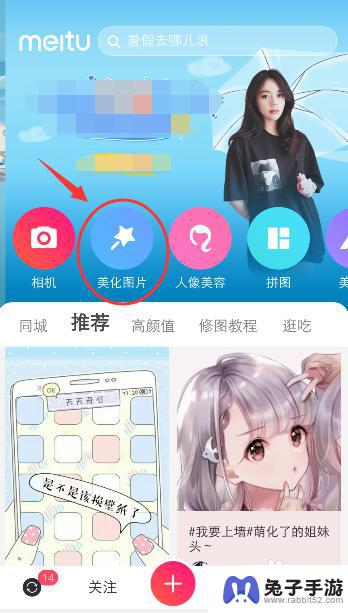
2.进入手机相册,点击你要编辑的照片,就可以上传它。
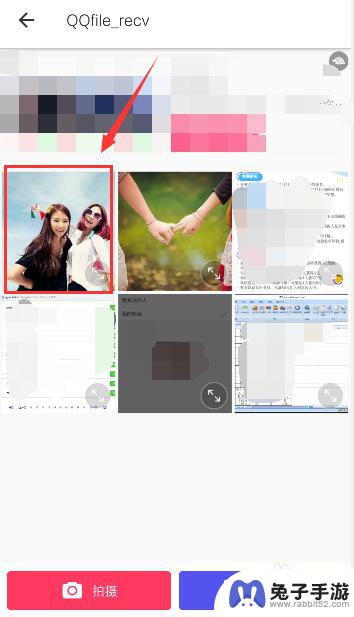
3.上传成功后,点击“滤镜”,就可以对照片进行效果处理哦。
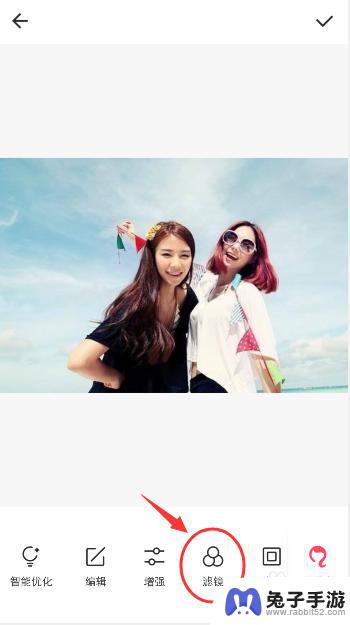
4.在滤镜页面,下方的工具栏中,你往右滑动栏目,点击“黑白”如图所示。
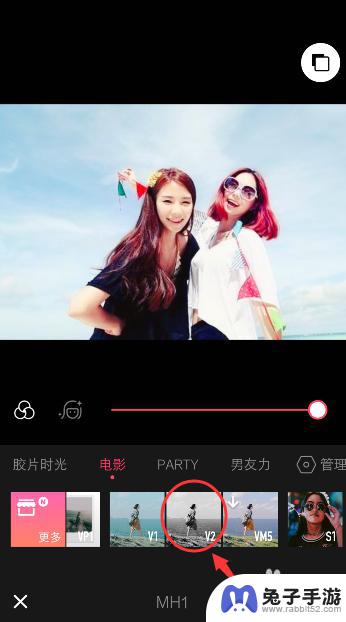
5.完成后,照片就会自动变成黑白照片。如图所示,再点击下方的箭头,进行保存效果。
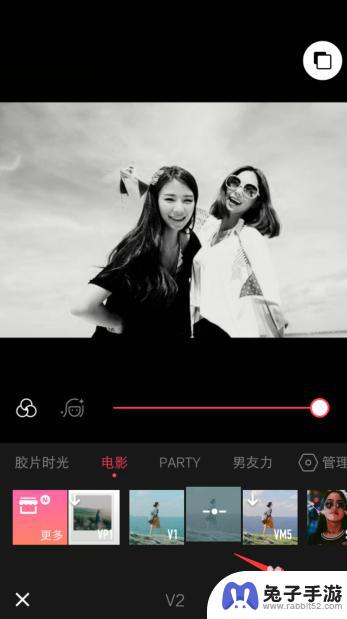
6.保存滤镜效果后,就会返回美化图片页面。如果你没有需要再对照片进行美化编辑的话,可以点击右上角的箭头,就可以保存照片哦。
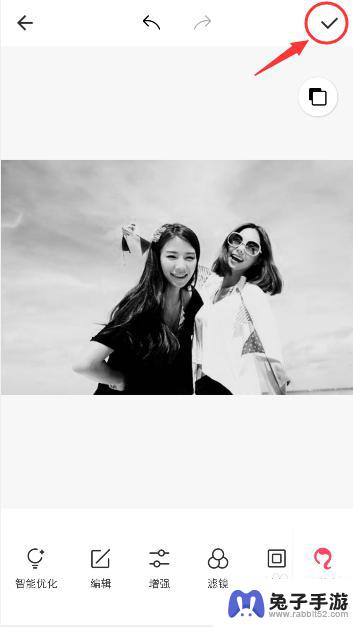
7.照片保存成功后,到时从手机相册打开它,就可以看到已经是黑白照片咯。

以上是关于如何将手机照片调整为黑白灰色的全部内容,如果有遇到相同情况的用户,可以按照小编的方法来解决。
- 上一篇: vivo手机从哪里设置字体
- 下一篇: 如何让电脑显示手机屏幕
热门教程
猜您喜欢
最新手机软件
- 1
- 2
- 3
- 4
- 5
- 6
- 7
- 8
- 9
- 10
















